多くの方がオンラインでの会議や配信で悩まれている「Webカメラの映像が乱れる」という、切実な問題にスポットを当ててみました。この現象は、機器の故障と思われがちですが、実はパソコンの設定や周辺機器、さらにはインターネット回線といった、多岐にわたる要因が複雑に絡み合って発生することがほとんどです。
長年のPC業界での経験と、私自身が実際に試して効果があった確かな解決策を、初心者の方でもすぐに実践できるよう、シンプルかつ明瞭な文章で徹底的に解説していきます。映像トラブルを解消し、快適なオンライン環境を手に入れるための決定版として、ぜひ最後までお付き合いください。
【この記事で分かること】
- Webカメラの映像が乱れる原因、ハードウェア、ソフトウェア、ネットワークの理解
- 高解像度や高フレームレート設定、映像の乱れを引き起こす具体的なメカニズム
- 解像度ダウン、USBポート変更、ルーター再起動などの実践的な5つの解決方法
- Webカメラを使う前にチェックすべき最終的な確認リストを手に入れること
Webカメラ 映像 乱れる原因と初心者でも直せる基本ポイント
Webカメラの映像が乱れたり、カクついたりする現象は、オンラインでのコミュニケーションにおいて非常にストレスになります。しかし、その原因の多くは意外と単純なところにあり、専門知識がない方でも少しのチェックと設定変更で簡単に解決できるケースがほとんどです。
映像の乱れを解決するための第一歩は、まず「なぜ乱れているのか」という原因を正しく特定することにあります。このセクションでは、考えられる原因をPC、ネットワーク、設定の側面から体系的に掘り下げていきます。まずは、落ち着いて基本的なチェックポイントから確認していきましょう。
Webカメラの映像が乱れる時にまず疑うべき原因とは?
Webカメラの映像が乱れる、いわゆる「コマ落ち」や「カクつき」が発生する時、多くの原因は、Webカメラが生成する大量の映像データを、パソコン、ケーブル、あるいはインターネット回線のいずれかが処理しきれていない「データ渋滞」にあると理解してください。高画質な映像、例えば4KやフルHD(1080p)の映像は、1秒間に数千万ビットという膨大なデータ量になります。
このデータストリームのどこか一つでもボトルネックが発生すると、映像が途切れ途切れになったり、ノイズが発生したりするわけです。
例えば、Webカメラ本体のレンズに指紋やホコリが付着している、という物理的な原因から、Webカメラとパソコンを繋ぐUSBケーブルがデータの転送速度に対応できていない、あるいは無線LAN(Wi-Fi)の電波が弱く、映像データをクラウドにアップロードしきれていない、といったネットワーク上の原因まで多岐にわたります。
まずは、最も簡単な物理的なチェック、つまりレンズの清掃から試みることが、トラブルシューティングの鉄則です。カメラの映り込みが原因ではない場合は、次に、映像データそのものの「重さ」と、それを処理する「経路」に問題がないかを順に検証していくのが最も効率的なアプローチです。これは、複雑なシステムトラブルをシンプルに切り分ける、プロのエンジニアも行う基本中の基本と言えます。
画質設定や解像度が高すぎて映像が乱れるケース
Webカメラの映像が乱れる最も一般的な原因の一つに、解像度やフレームレート(FPS)といった画質設定が高すぎることが挙げられます。高画質=高性能と思われがちですが、Webカメラの映像はリアルタイムで膨大なデータとして処理され続けています。
例えば、フルHD(1080p)の映像を毎秒30フレーム(30fps)で送信する場合と、HD(720p)で15fpsで送信する場合では、後者の方がデータ量が圧倒的に少なく、パソコンのCPUやインターネット回線にかかる負荷が格段に軽くなります。特にCPUの性能が低い古いパソコンや、同時に多くのアプリを起動している状況下では、高画質の映像データを処理しきれずに、映像がカクついたり、止まったりする現象が顕著に現れます。
また、映像の乱れは通信環境とも密接に関わっています。インターネット回線が混雑している時間帯や、Wi-Fiの電波が弱い環境で高画質の映像を送信しようとすると、必要な帯域幅を確保できず、データが欠落し、結果的に映像が乱れることになります。これは、高速道路に大量の車が一度に押し寄せて渋滞する状況に似ています。
高画質設定を維持したい気持ちはわかりますが、まずは映像の安定性を最優先し、一時的に設定を落としてみるのが賢明な対応です。多くのWeb会議ツールでは、カメラ設定から解像度やフレームレートを簡単に変更できますので、フルHD(1080p)からHD(720p)へ、30fpsから15fpsへと段階的に下げて、映像が安定するかどうかを確認してみてください。安定した時点で、その設定があなたのPC環境における最適なバランスであると判断できます。
USBポートやケーブル不良でWebカメラ映像が乱れることもある
見落とされがちですが、Webカメラとパソコンを繋ぐUSBポートやケーブル自体が原因で映像が乱れるケースは非常に多いです。Webカメラが生成する高画質の映像データは、USBケーブルを通じて高速で転送されます。特に4Kや高フレームレートの映像では、高い転送速度を維持できるUSB規格(USB 3.0以上)が必須となります。
もしWebカメラを古いUSB 2.0ポートに接続していたり、規格が不確かな安価な延長ケーブルを使用していたりすると、物理的にデータ転送速度がボトルネックとなり、映像が途切れ途切れになる「コマ落ち」が発生します。
USB規格ごとの最大転送速度を理解しておくことは、トラブルシューティングにおいて非常に重要です。例えば、一般的なUSB 2.0の最大転送速度は480Mbpsですが、WebカメラのフルHD(1080p)非圧縮映像などはこの帯域を容易に超えてしまい、映像データの転送が追い付かなくなります。対してUSB 3.0(またはUSB 3.1 Gen 1, USB 3.2 Gen 1)は最大5Gbpsと、約10倍以上の速度を誇ります。
映像の乱れを感じたら、まずはWebカメラのケーブルがPC本体の「青色」や「SSマーク」のついたUSB 3.0ポートに接続されているか確認してみてください。さらに、ケーブル自体が劣化していたり、長すぎるもの(一般的に1m以上)を使用していると、信号の減衰によりデータ転送エラーが発生しやすくなります。USB Type-Cケーブルを使用する場合でも、ケーブルがデータ転送に対応しているか、充電専用ではないかを確認する必要があります。
| USB規格名 | 最大転送速度(理論値) | 一般的なコネクタの色 | Webカメラでの推奨用途 |
|---|---|---|---|
| USB 2.0 (Hi-Speed) | 480 Mbps | 黒 / 白 | SD画質、低フレームレート |
| USB 3.0 (SuperSpeed) | 5 Gbps | 青 | フルHD(1080p)、標準フレームレート(30fps) |
| USB 3.1 Gen 2 (SuperSpeed+) | 10 Gbps | 赤 / 水色 | 高フレームレート(60fps)、高画質配信 |
| USB 3.2 Gen 2×2 | 20 Gbps | – | 4K高画質、プロ仕様 |
参照元:サンワサプライ USBとは?規格・コネクタ・転送速度の違いを完全解説!
このように、Webカメラの性能に見合った転送能力を持つ接続環境を整えることが、安定した映像を確保するための土台となります。
ネット回線の遅さで映像が乱れる場合のチェック方法
Webカメラの映像乱れが、実はパソコン内部の問題ではなく、インターネット回線の通信速度不足によって引き起こされている可能性も非常に高いです。特にWeb会議やライブ配信といった双方向の通信を行う場合、映像を相手に送るための「上り(アップロード)速度」が重要になってきます。上り速度が遅いと、Webカメラが作り出した映像データをインターネット上にスムーズに送り出すことができず、映像がコマ落ちしたり、フリーズしたりする現象が発生します。
Web会議サービスを提供する各社は、安定した映像のために必要な上り速度の目安を公表しています。一般的に、HD画質での安定したWeb会議を行うためには、最低でも上り3Mbps程度の速度が推奨されます。4Kなどの高画質配信を行う場合は、さらに数十Mbpsの速度が必要となります。自宅のインターネット環境の速度をチェックするには、「スピードテスト」サイトを利用するのが最も手軽で確実な方法です。
まずはWebカメラの使用を一度止め、パソコンでインターネットの速度測定を行ってみてください。その際、特に注目すべきは以下の3点です。
注目すべき通信速度の指標
速度チェックの際には、単純なダウンロード速度だけでなく、「アップロード速度」と「Ping値」をセットで確認することが重要です。アップロード速度 Webカメラの映像を外部に送信するために必要な速度です。これが低いと映像が乱れる主原因となります。3Mbps未満の場合、HD画質の安定は難しいと判断すべきです。
Ping値(レイテンシ) データの遅延時間(応答速度)を示す値で、ms(ミリ秒)で表されます。数値が低いほどタイムラグが少なく、Web会議などのリアルタイム通信では非常に重要です。一般的に50ms未満が理想的とされています。Ping値が高いと、映像は乱れなくても、映像と音声の同期がずれたり、会話に遅延が発生したりします。
これらの結果、速度が不安定だったり、Ping値が高かったりする場合は、ルーターやモデムの再起動、あるいは無線LANから有線LANへの切り替えを検討するだけで、劇的に改善することがあります。
参照元:ELECOM WEB会議に最適な回線速度とは?安定しない原因や対策もご紹介
ZoomやTeamsの設定が原因で乱れる時の見直し方
Webカメラの映像が乱れる問題は、Webカメラや回線のハードウェア的な問題だけでなく、実際に映像を使用しているアプリケーション、例えばZoomやMicrosoft TeamsといったWeb会議ツールの設定に起因することもあります。これらのアプリケーションは、ユーザーの通信環境に合わせて自動的に映像品質を調整する機能を備えていますが、その設定が過剰に高画質優先になっていたり、特定の機能がCPU負荷を高めていたりする場合があります。
具体的な見直しポイントとしては、まずアプリケーション内の「ビデオ設定」や「カメラ設定」を確認し、「HD画質を有効にする」や「元の比率を維持する」といった、帯域幅を多く消費するオプションを一時的にオフにすることが効果的です。特にZoomにおいては、詳細設定内にある「HDを有効にする」のチェックを外すだけで、映像の安定性が向上するケースが多く報告されています。
また、Web会議ツールが提供する「仮想背景」や「ノイズ抑制」といったAIを利用した機能は、リアルタイムでパソコンのCPUやGPUに非常に高い処理負荷をかけます。もしお使いのパソコンの性能があまり高くない場合、これらの機能を同時に使用すると、本来映像処理に割くべきリソースが奪われ、映像がカクつく原因となります。
映像が乱れたと感じたら、すぐに仮想背景をオフにしたり、ノイズ抑制のレベルを下げたりして、改善が見られるか試してください。これらのアプリケーションの設定を適切に見直すことは、安定したWeb会議を実現するための最も手軽なソフトウェア側の対策と言えます。
| アプリケーション | 確認すべき設定項目 | 推奨される見直し内容 |
|---|---|---|
| Zoom | ビデオ設定 > HD(高画質) | チェックを外して標準画質にする |
| Zoom | 背景とエフェクト > 仮想背景 | 一時的にオフにするか、シンプルな背景画像を選ぶ |
| Teams | デバイス設定 > カメラの解像度 | 低い解像度(720pなど)を選択する |
| Teams | デバイス設定 > ノイズ抑制 | 「自動」または「低」に設定を変更する |
パソコンの性能不足で映像がカクつく理由
Webカメラの映像が乱れる、特に「カクつき」や「コマ落ち」が発生する原因として、パソコンのCPU(中央演算処理装置)やメモリといった処理能力が不足しているケースも無視できません。Webカメラが捉えた映像は、パソコンのCPUが受け取り、それをエンコード(圧縮・符号化)して、ZoomやTeamsなどのアプリケーションを経由してインターネットに送信されます。この一連の処理は非常に負荷が高く、リアルタイムで行う必要があります。
パソコンのCPUが古いモデルであったり、同時に多くのアプリケーションやタブを開いている状態だと、CPUリソースが分散され、映像のエンコード処理が遅延してしまいます。特に仮想背景や画面共有、録画など、複数の高負荷な処理を同時に行う場合、パソコンの性能不足が顕著に現れ、映像がスムーズに流れず、パラパラ漫画のようにカクついたり、最終的にフリーズしたりすることになります。
CPUとメモリのチェックと対策
自分のパソコンの性能が十分かどうかを確認する一つの指標は、タスクマネージャーを開いてCPUとメモリの使用率をチェックすることです。Web会議中にCPU使用率が常に80%を超えているようであれば、それは性能不足の黄色信号です。
- CPU使用率が高い場合
- Web会議中に不要なアプリケーション(特にブラウザのタブ、ゲーム、動画編集ソフトなど)をすべて閉じる。
- 仮想背景やノイズ抑制など、負荷の高い会議ツールのエフェクトをオフにする。
- Webカメラの解像度やフレームレートを低く設定し、エンコード負荷を軽減する。
- メモリ使用率が高い場合
- メモリを多く消費するアプリケーションを閉じる。特にGoogle Chromeのタブを多く開きすぎていると、メモリを大量に消費する原因となります。
また、デスクトップパソコンの場合は、グラフィックボード(GPU)の性能も映像処理に大きく関わってきます。GPUが映像エンコードの一部を肩代わりすることでCPU負荷を軽減できるため、高性能なグラフィックボードを搭載している場合は、会議ツールの設定でハードウェアアクセラレーション(GPUを利用した処理)が有効になっているか確認するのも一つの対策となります。
ドライバ更新でWebカメラ映像が安定するパターン
Webカメラは、パソコンのOS(WindowsやmacOS)がWebカメラを正しく認識し、操作するためのソフトウェア、すなわち「デバイスドライバ」によって制御されています。このドライバが古いままだったり、何らかの理由で破損していたりすると、Webカメラの映像が突然乱れたり、動作が不安定になったりする原因となります。映像がカクつく、認識しなくなる、といった不具合が発生した場合、ドライバの更新や再インストールは、トラブルシューティングの基本かつ最も効果的な手段の一つです。
特にWindowsの場合、OSのアップデートによって既存のドライバとの間で互換性の問題が生じることが稀にあります。また、外付けWebカメラの場合、メーカーが独自の最新ドライバをリリースしていることがあり、Windows標準のドライバよりも性能が向上したり、不具合が修正されたりしていることがあります。
デバイスドライバ更新の具体的な手順
ドライバの更新は、「デバイスマネージャー」から簡単に行うことができます。
- デバイスマネージャーを開く
Windowsのスタートボタンを右クリックし、「デバイスマネージャー」を選択します。 - Webカメラを探す
「カメラ」または「イメージングデバイス」の項目を展開します。 - ドライバの更新
お使いのWebカメラの名前を右クリックし、「ドライバーの更新」を選択します。 - 自動検索を実行
「ドライバーソフトウェアの最新版を自動的に検索」を選択すると、Windowsがインターネットを通じて最新のドライバを自動的に探し、インストールを試みます。
自動検索で見つからない場合や、外付けカメラを使用している場合は、メーカーの公式サイトにアクセスし、お使いのWebカメラの型番を入力して最新ドライバを手動でダウンロードしてインストールする方法も有効です。
ドライバを更新することで、Webカメラの映像伝送の効率が向上し、結果的に映像の乱れやコマ落ちが解消されることが期待できます。ドライバの再インストール(一度アンインストールしてから再起動して自動的にインストールさせる)も、次のセクションで紹介する強力な解決策の一つです。
私が実際にWebカメラ 映像 乱れる問題を直した5つの方法
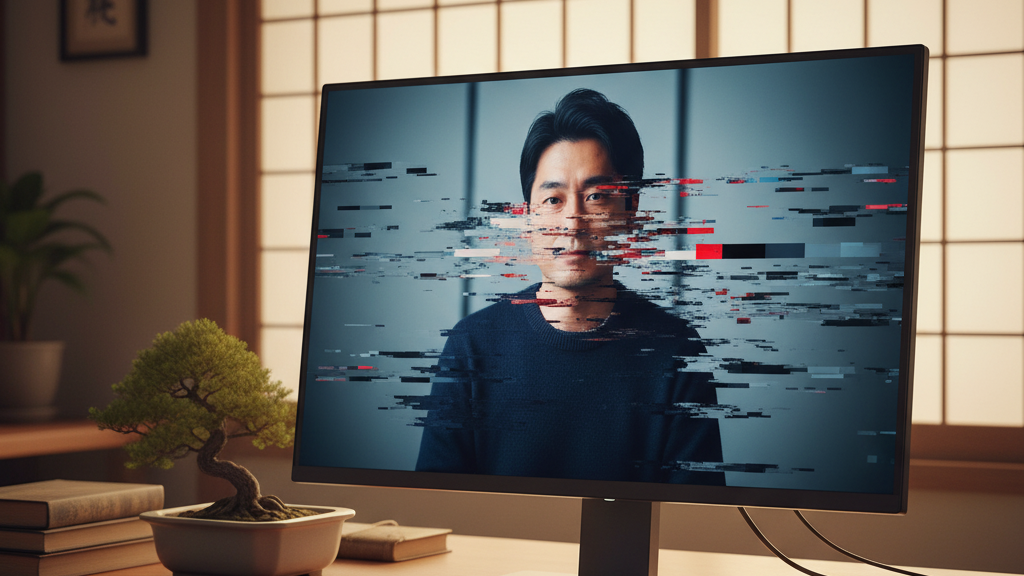
私自身、プロのライターとしてオンライン会議や配信を行う機会が多く、過去に何度もWebカメラの映像トラブルに遭遇してきました。特に、高性能なWebカメラを導入したにも関わらず、なぜか映像が安定しないという現象に悩まされた時期もありました。
試行錯誤の末、一般的な解決策に加えて、自分の環境に合わせた「特定の対策」が劇的な効果を発揮することを知りました。このセクションでは、私が過去に実際に直面し、そして見事に映像の乱れを解消できた、効果絶大の5つの実体験と具体的な手順をご紹介します。
映像が乱れる原因は千差万別ですが、これから紹介する方法は、ハードウェア、ネットワーク、ソフトウェアの各側面からアプローチするもので、多くの方にとって再現性が高いものばかりです。
【以下で分かること】
- 画質設定の最適化が、PC負荷とネットワーク負荷のバランスをどう改善するか
- 古いUSB規格が、高画質映像のボトルネックとなる具体的な体験談と解決策
- ルーターの再起動や有線接続、通信環境を根本的に改善するかを理解
- ドライバの再インストールやアプリの切り替え、ソフトウェア面からのトラブル解決
Webカメラの解像度とFPSを落として映像の乱れを改善した方法
私が最初にWebカメラの映像乱れに直面したのは、新しい4K対応の高画質Webカメラを導入した直後のことでした。高画質になるはずが、映像はガタガタとカクつき、音声も途切れがちになるという、本末転倒な状況に陥りました。
原因を探った結果、当時使っていたノートPCのCPU性能が、4K映像のリアルタイムエンコード処理に追いついていなかったこと、そして自宅のWi-Fiの上り速度が、4K映像の膨大なデータ量をスムーズにアップロードできるほど安定していなかったことが判明しました。
この問題を解決するために私が試したのは、「高画質へのこだわりを捨て、安定性を最優先する」という割り切った設定変更でした。具体的には、Webカメラの設定ユーティリティを開き、解像度を最高の4KからフルHD(1920×1080)へ、さらにHD(1280×720)へと段階的に下げていきました。同時に、フレームレート(FPS)も60fpsから30fps、そして最終的に15fpsまで下げて安定性を確認しました。
驚くべきことに、HD画質、30fpsの設定にした途端、映像の乱れはピタリと止まり、非常に滑らかな映像を相手に送れるようになりました。HD画質であっても、一般的なWeb会議においては十分にクリアな映像品質であり、何よりも「映像が途切れない」という安定性が確保されたことのメリットは計り知れません。
この経験から学んだのは、Webカメラの性能を最大限に引き出すことよりも、ご自身のPCの処理能力やインターネット回線の帯域幅という「環境の限界」に合わせて設定を最適化することこそが、快適なオンライン環境への最短ルートだということです。
最適な解像度とFPSの組み合わせを見つけるためのステップ
安定性を確保するための設定のヒントは以下の通りです。
- 高画質設定の負荷を理解する
4K/30fpsのデータ量は、HD/15fpsと比較して約10倍以上になる場合があります。データ量が多ければ多いほど、CPU処理とネットワーク帯域が消費されます。 - 段階的に下げる
まずは解像度を1段階下げ、改善しなければFPSを1段階下げるといった手順で、最小限の設定変更で安定性を確保できるポイントを探します。 - 推奨される安定設定
- Web会議(安定性最優先): HD (1280×720) / 15fps
- Web会議(標準): フルHD (1920×1080) / 30fps
- 配信(高画質): フルHD (1920×1080) / 60fps (高性能PCと高速回線が必須)
この調整だけで解決するケースは非常に多いので、まず最初にお試しいただきたい方法です。
USB3.0ポートへ変更して映像が安定した体験談
以前、私が外付けWebカメラを使用していて、映像が頻繁にフリーズするという症状に悩まされた時がありました。ドライバの更新やアプリの再起動を試しても改善せず、半ば諦めかけていたのですが、ふと接続しているUSBポートを確認したところ、Webカメラが古いUSB 2.0ポートに接続されていることに気がつきました。これは、PC本体の側面にある黒いポートの一つでした。
私のWebカメラはフルHD(1080p)対応のモデルで、理論上、USB 2.0の480Mbpsの帯域幅でもギリギリ動作するはずですが、実際には他のUSB機器(マウスやキーボードなど)も接続されていたため、帯域が分散され、結果として映像の転送が詰まっていたのです。この問題を解決するために、私はWebカメラをPC本体の「SuperSpeed」を示す青色のマークがついたUSB 3.0ポートに差し替えました。
このたった一つの変更で、それまで頻繁にカクついていた映像は嘘のように滑らかに安定しました。USB 3.0は理論上5Gbps、つまりUSB 2.0の約10倍の転送速度を持つため、フルHDの映像データがどれだけ大量に流れても、接続経路がボトルネックになることはなくなりました。この実体験から、Webカメラ、特にフルHD以上の高画質モデルを使用する際には、USB 3.0ポートへの接続が必須条件であると強く認識しました。
| USB規格 | カラー識別 | 最大転送速度(理論値) | Webカメラ転送における影響 |
|---|---|---|---|
| USB 2.0 (Hi-Speed) | 黒または白 | 480 Mbps | 帯域不足で映像がコマ落ちしやすい |
| USB 3.0 (SuperSpeed) | 青 | 5 Gbps | 安定したフルHD映像転送の最低ライン |
| USB 3.1 Gen 2 | 赤または水色 | 10 Gbps | 非常に安定した高フレームレート転送 |
参照元:株式会社アスク 身近なのに複雑怪奇、USB規格のおさらい【第1回】基礎知識編
もしお使いのPCにUSB 3.0ポート(青色)がない場合や、すでに他の機器で埋まっている場合は、性能の高いセルフパワー型のUSBハブ(電源供給が可能なハブ)を経由して接続することで、安定性が増すことがあります。ケーブル不良やポート不良は、Webカメラの映像乱れの「隠れた真犯人」であることが多いので、ぜひ接続先のポートの色を確認してみてください。
ルーター再起動と有線接続で映像の乱れが消えた理由
私のWebカメラ映像が乱れた原因の中で、最も根本的でありながら見落としがちだったのが「ネットワーク環境」でした。ある時期、Web会議中に私だけ映像がフリーズしたり、画質が極端に荒くなったりする現象が頻発しました。最初はWebカメラの設定を疑いましたが、HD画質に落としても改善せず、最終的にインターネット回線に問題があると判断しました。
まず試したのは、ルーターとモデムの電源を完全に抜き、数分待ってから再投入するという、最も古典的なトラブルシューティングです。ルーターは長時間稼働していると内部的に処理が滞り、通信速度が低下することがあります。この再起動を行うことで、ルーターの処理がリフレッシュされ、一時的に安定性が回復するケースが多くあります。私の場合は、この再起動だけで一時的に映像の乱れが解消されました。
しかし、根本的な解決に至ったのは、有線LAN接続への切り替えでした。自宅のWi-Fi環境は、電子レンジや他のWi-Fiルーターからの電波干渉を受けやすく、特にWeb会議の時間帯には家族が他のデバイスで動画視聴などを行うため、帯域が常に不安定でした。そこで、パソコンとルーターをLANケーブルで直接繋ぐ「有線接続」に切り替えました。
結果は劇的でした。有線接続に切り替えた後は、高画質のWebカメラ映像でもカクつくことなく、非常にスムーズに送信できるようになりました。Wi-Fi(無線)は手軽ですが、物理的な障害物や電波干渉の影響を受けやすく、Webカメラのような大容量のリアルタイム通信には、安定性の点で有線接続が圧倒的に優位です。
| 接続方法 | 安定性 | 速度(実測値) | 干渉リスク | 導入の手間 |
|---|---|---|---|---|
| 有線LAN接続 | 非常に高い | 非常に速く安定 | ほぼない | LANケーブルの配線が必要 |
| 無線LAN(Wi-Fi) | 中~高 | 環境により変動 | 電波干渉を受けやすい | 手軽に利用可能 |
特に、Webカメラの映像はアップロード速度に大きく依存します。Wi-Fiルーターとパソコンの距離が離れていたり、間に壁があったりする環境では、有線接続を試すだけで、映像の乱れはほぼ確実に解消に向かうはずです。ルーター再起動と有線接続、この二つはネットワーク由来のトラブルに対する「最強の二段構え」であると断言できます。
使用ソフトの設定リセットでWebカメラ映像が直ったケース
Webカメラの映像乱れの原因が、Web会議ツール側の「キャッシュ」や「設定ファイル」の破損、あるいは何らかのバグに起因していたケースも経験しました。私が使用していた特定のWeb会議アプリケーションで、突然Webカメラの映像がノイズまみれになり、画面が緑色になったり、左右が反転したりする現象が発生しました。カメラやドライバ、回線など、考えられるすべてのハードウェア・ネットワーク要因をチェックしましたが、問題は見つかりませんでした。
そこで着目したのが、Web会議アプリケーションそのものの「設定」です。アプリケーションが記憶している過去のカメラ設定や、一時的に保存されているキャッシュデータが原因で、Webカメラの映像処理に異常をきたしているのではないかと考えました。この問題への対処法として、アプリケーションの設定ファイルをリセットするか、アプリケーションそのものを再インストールするという手順を踏みました。
具体的には、Web会議アプリケーションをアンインストールした後、パソコンの隠しフォルダ内に残る関連ファイル(設定やキャッシュデータ)を手動で削除し、その後、公式サイトから最新版をダウンロードしてクリーンインストールを行いました。この設定リセットと再インストールを行った結果、Webカメラの映像は完全に正常に戻りました。
アプリケーションをリセットするメリット
ソフトウェアが原因の映像トラブルは、しばしば「設定のブラックボックス化」によって発生します。ユーザーが意図せず変更した設定が、他の設定と競合したり、システムのアップデートと噛み合わなくなったりすることで、不具合を引き起こします。アプリケーションを完全にリセットし、まっさらな状態から再起動することで、以下のメリットが得られます。
- 競合設定の解消
複雑に絡み合ったカスタム設定や過去のセッションデータがすべて初期化されます。 - キャッシュ破損の修復
一時ファイルやキャッシュが破損していることで発生する表示の異常(緑画面、ノイズなど)が解消されます。 - 最新バージョンの適用
再インストールにより、アプリケーション自体のバグや互換性の問題が修正された最新バージョンを確実に適用できます。
Webカメラの映像トラブルは、ハードウェアの故障を疑う前に、まず「使用しているソフトウェアを一度疑ってみる」という視点を持つことが、プロのトラブルシューティングにおいて重要です。
ドライバ再インストールで映像トラブルを解消した流れ
Webカメラの映像が完全にフリーズしたり、Webカメラ自体がパソコンに認識されなくなったりする深刻なトラブルに遭遇した際、最も有効だった解決策はドライバの再インストールでした。これは、単なるドライバの「更新」ではなく、現在インストールされているドライバを一度完全に削除し、OSに標準のドライバまたはメーカーの最新ドライバを改めて入れ直すという、より強力な手法です。
この再インストールが必要になるのは、ドライバファイル自体がWindowsのアップデートなどによって破損したり、他のソフトウェアのインストール時に上書きされて不具合が生じたりすることがあるからです。壊れたドライバは、Webカメラからの映像データストリームを適切に処理できず、結果として映像の乱れやフリーズを引き起こします。
私が実際に行った、ドライバ再インストールから映像トラブルを解消するまでの流れは以下の通りです。
Webカメラ ドライバ再インストールの手順
- デバイスマネージャーを起動
Windowsのスタートボタンを右クリックし、「デバイスマネージャー」を選択します。 - Webカメラの項目を探す
「カメラ」または「イメージングデバイス」を展開します。 - ドライバのアンインストール
該当するWebカメラの名前(例:Integrated Webcam、Logicool C920eなど)を右クリックし、「デバイスのアンインストール」を選択します。この際、「このデバイスのドライバーソフトウェアを削除します。」というチェックボックスが表示されたら、チェックを入れて完全に削除します。(内蔵カメラの場合は、チェックボックスがない場合があります。) - パソコンの再起動
アンインストールが完了したら、パソコンを再起動します。 - ドライバの自動インストール
Windowsは起動時に接続されているハードウェアを自動で検出し、適切なドライバを自動的にインストールし直します。
この再起動と自動再インストールのプロセスを経ることで、ドライバがクリーンな状態に戻り、Webカメラが正常に動作するようになりました。特に内蔵カメラの場合、この手順だけでほとんどのドライバ由来の不具合は解消されます。
外付けカメラでこの手順でも安定しない場合は、改めてメーカー公式サイトから最新の専用ドライバをダウンロードして手動でインストールすることで、より高い安定性を得ることができます。ドライバの再インストールは、Webカメラの挙動が不審になった際の「切り札」として覚えておくべき対処法です。
参照元:Dell WindowsでのDell Webカメラ ドライバーの問題のトラブルシューティングと解決(汎用的な再インストール手順として引用)
カメラアプリを変えて映像が乱れなくなった裏ワザ
最後に紹介する、私が映像の乱れを解消した「裏ワザ」は、Webカメラの映像を表示・処理するアプリケーションを切り替えるという方法です。この方法は、特に複数のWeb会議アプリ(Zoom、Teams、Google Meetなど)や、配信ソフト(OBS Studioなど)を同時に使用しているユーザーにおすすめしたい対処法です。
以前、私はWebカメラをOBS Studioという配信ソフトに接続し、そのOBSの仮想カメラ出力をZoomに繋いで使用していました。この複雑な経路を使っていた際、配信ソフト側で映像は問題ないのに、Zoom側で映像が激しくカクつくという現象に遭遇しました。原因は、映像信号を複数のアプリケーション間で受け渡す際に生じる処理のオーバーヘッドや、仮想カメラドライバと特定のアプリケーションとの相性問題でした。
この問題を解決するために、私は映像処理をより軽量なWebカメラ専用ユーティリティソフトに切り替えることにしました。一部のWebカメラメーカーは、色調整やズーム機能だけでなく、映像信号自体を安定させるための独自のユーティリティソフトを提供しています。この専用ソフトを介してWebカメラの映像をPCに取り込み、それをWeb会議アプリケーションで利用するように設定したところ、映像の乱れは解消されました。
映像の安定化と負荷分散
この裏ワザが有効な理由は、以下の点にあります。
- メーカー最適化
専用ユーティリティは、そのWebカメラのハードウェア特性を最大限に引き出すようメーカーによって最適化されており、OS標準のドライバや会議アプリの標準処理よりも効率的に映像をエンコード・転送できる場合があります。 - 負荷の切り分け
複雑な処理(仮想背景、エフェクト、ノイズ抑制など)をWeb会議アプリ側で行うのではなく、映像の「取り込みと安定化」という基本処理のみを別のシンプルなアプリに任せることで、各アプリケーションにかかる負荷を分離し、全体の安定性を高めることができます。 - 相性問題の回避
仮想カメラや複雑なフィルターを使用する代わりに、単純に映像を安定させる機能を持つ専用アプリを使用することで、アプリケーション間の相性問題を回避できます。
もし、あなたが特定のWeb会議アプリや配信ソフトで映像乱れに悩んでいるなら、一度そのアプリの使用を止め、シンプルなOS標準のカメラアプリ(Windowsであれば「カメラ」アプリ、macOSであれば「QuickTime Player」)で映像が安定するかどうかを確認してみてください。もし標準アプリで安定するなら、原因はWeb会議アプリ側の処理にある可能性が高く、この裏ワザが活きてくるはずです。
Webカメラ 映像 乱れる原因を防ぐチェックリスト【まとめ】
Webカメラの映像乱れは、多くの要因が絡み合う複雑なトラブルですが、これまでに解説したように、原因を一つずつ切り分けて対処することで必ず解決にたどり着けます。最後に、今後の映像トラブルを未然に防ぐために、Webカメラを使用する前に常にチェックすべき最終的なポイントを、プロの視点から厳選して10項目にまとめました。
【まとめ】
- レンズの物理的な清掃
指紋やホコリ、ゴミがレンズに付着していないか確認し、柔らかい布で優しく拭き取ります。物理的な汚れは画質低下の最も単純な原因です。 - USBポートの規格確認
Webカメラは必ずPC本体のUSB 3.0(青色ポート)以上に接続し、転送速度のボトルネックを防ぎます。延長ケーブルの使用は可能な限り避けてください。 - 解像度とFPSの最適化
Web会議ツールの設定で、フルHD(1080p)からHD(720p)へ、30fpsから15fpsへと画質を落とし、PCと回線への負荷を軽減します。 - 不要なアプリケーションの終了
Web会議中は、CPUやメモリを大量に消費するブラウザのタブ、ゲーム、動画編集ソフトなどをすべて閉じて、リソースをWebカメラ処理に集中させます。 - 有線LAN接続の徹底
Wi-Fiの不安定さや電波干渉による映像乱れを防ぐため、可能な限りLANケーブルでルーターとPCを直結します。 - ルーター・モデムの定期的な再起動
長時間稼働しているネットワーク機器は、週に一度程度、電源を抜き差ししてリフレッシュし、通信の安定性を維持します。 - 仮想背景・エフェクトの停止
Web会議ツールのAI処理による仮想背景やノイズ抑制機能はCPU負荷が高いため、映像が乱れる場合はオフにします。 - 最新ドライバへの更新
デバイスマネージャーを確認し、Webカメラやグラフィックボード(GPU)のドライバが最新の状態であることを確認します。 - Web会議ツールのクリーンインストール
設定の破損やキャッシュの問題を防ぐため、映像トラブルが続く場合はアプリを完全にアンインストールし、再インストールを行います。 - ネットワーク速度(上り速度・Ping値)の確認
Webカメラ使用前にスピードテストを行い、上り速度が3Mbps以上、Ping値が50ms未満であることを確認し、通信環境のボトルネックがないかをチェックします。
Webカメラの映像トラブルは、これらのチェックリストを順に確認することで、ほとんどが解決できるはずです。快適で安定したオンラインライフを楽しんでください。

コメント